Com a integração do Cloud Code com o Compute Engine, é possível ver as VMs do Compute Engine que executam seus aplicativos, estabelecer conexões com as VMs usando SSH, acessar registros de aplicativos e fazer upload de arquivos para uma VM.
Neste documento, mostramos como acessar o Compute Engine com o Cloud Code no seu ambiente de desenvolvimento integrado (IDE) e gerenciar as instâncias de VM.
Ver VMs
Para ver as VMs no seu projeto do Google Cloud e os detalhes da instância de VM no console do Google Cloud , siga estas etapas:
Clique na guia Compute Engine ou selecione Visualizar > Janelas de ferramentas > Compute Engine.
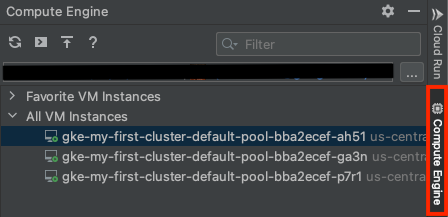
Se você não tiver selecionado um projeto do Google Cloud , clique em Selecionar um projeto do Google Cloud, escolha um projeto e clique em OK.
Para ver as instâncias de VM, expanda o snippet Todas as instâncias de VM.
Para ver os detalhes da instância de VM no console Google Cloud , clique com o botão direito do mouse na instância de VM e selecione Abrir no console do Cloud.
Adicionar e visualizar VMs favoritas
O IntelliJ oferece suporte a instâncias de VM favoritas por projeto Google Cloud , que são mantidas entre reinicializações de VM. Para adicionar VMs à sua lista de favoritos e conferir a lista, siga estas etapas:
Na guia Compute Engine, no snippet Todas as instâncias de VM, clique com o botão direito do mouse em uma instância de VM e selecione Adicionar aos favoritos.
Para ver a lista de favoritos, expanda o snippet Instâncias de VM favoritas.
Para remover uma VM da lista de favoritos, clique com o botão direito do mouse na VM e selecione Remover dos favoritos.
Conectar-se a uma VM
Para se conectar à instância de VM no seu ambiente de desenvolvimento integrado com o Cloud Code usando o terminal integrado do ambiente de desenvolvimento integrado e SSH, siga estas etapas:
Para se conectar a uma instância de VM, clique com o botão direito do mouse nela e selecione Abrir conexão SSH.
Um terminal aparece, mostrando informações sobre a instância remota.
Se a conexão com a instância de VM falhar, uma caixa de diálogo com uma mensagem de erro vai aparecer. Para ver informações no terminal sobre o problema e possíveis soluções, clique em Resolver problemas no terminal. Ou, para conferir a documentação de Solução de erros de SSH, clique em Ver guia de solução de problemas.
Ver registros de aplicativos em uma VM
Para ver os registros de aplicativos de uma instância de VM no seu ambiente de desenvolvimento integrado, clique com o botão direito do mouse na instância de VM e selecione Visualizar o Logs Explorer. Isso direciona você para o Explorador de registros no console Google Cloud .
Fazer upload de um arquivo para uma VM
Para copiar arquivos de aplicativo do seu ambiente de desenvolvimento integrado local para a instância de VM remota, siga estas etapas:
Para fazer upload de um arquivo em uma VM, selecione uma instância de VM e, na parte de cima do painel Compute Engine, clique em cloud_upload Upload ou clique com o botão direito do mouse na instância de VM e selecione Fazer upload de um arquivo/diretório.
Navegue até o arquivo que você quer enviar e clique em Abrir. Um terminal é aberto com a lista de arquivos e o progresso do upload.
Se o upload falhar, a caixa de diálogo Solução de problemas de conectividade SSH vai aparecer. Escolha uma opção para clicar:
- Ver guia de transferência de arquivos: abre Como transferir arquivos para VMs do Linux para mais informações sobre como transferir arquivos para instâncias de VM do Compute Engine.
- Solução de problemas no terminal: mostra informações no terminal sobre o problema e possíveis soluções.
- Consulte o guia de solução de problemas: abre Solução de problemas de erros de SSH para mais informações sobre erros comuns que podem ocorrer ao se conectar a uma VM usando SSH, maneiras de resolver erros e métodos para diagnosticar conexões SSH com falha.

